【FusionCompute】基于FreeNAS部署并使用虚拟存储(五)
【FusionCompute】基于FreeNAS部署并使用虚拟存储(五)
宝耶需努力
发布于 2022-12-13 15:35:55
发布于 2022-12-13 15:35:55
文章目录
前言
上文介绍了如何添加CNA主机到VRM管理节点,博客链接如下:
【FusionCompute】添加CNA主机到VRM管理节点(四)_xybDIY的博客-CSDN博客
一、安装FreeNAS系统
本实验基于虚拟机环境进行操作演示
1、选择“创建新的虚拟机”。
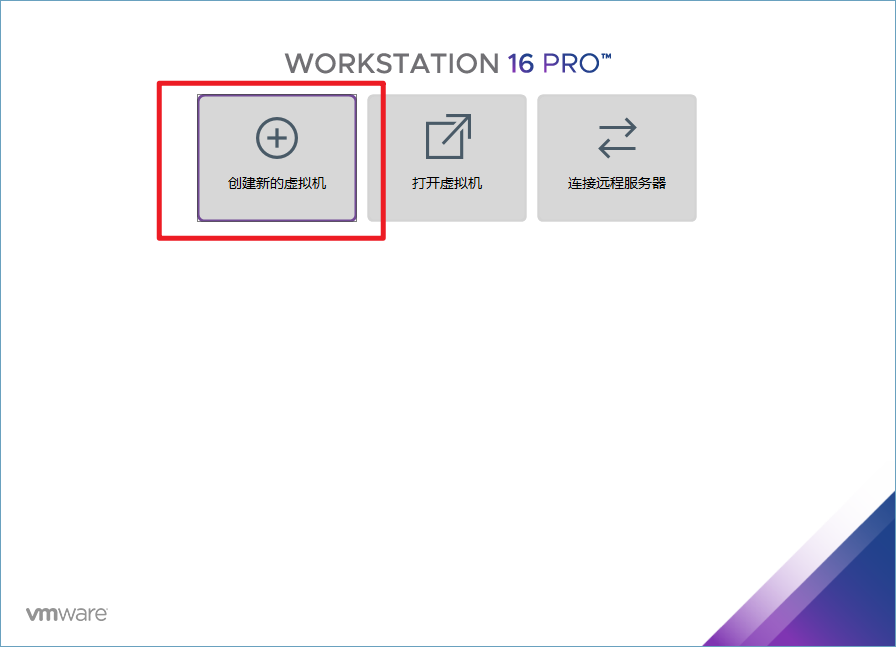
2、选择客户机操作系统。点击“其他”,选择对应安装的版本。

3、FreeNAS设备配置信息如下图所示。
- 内存大小官方建议为8GB以上;此处仅做演示。
- 添加自定义大小的硬盘用于后续存储。
- CD/DVD选择下载好的FreeNAS镜像文件。
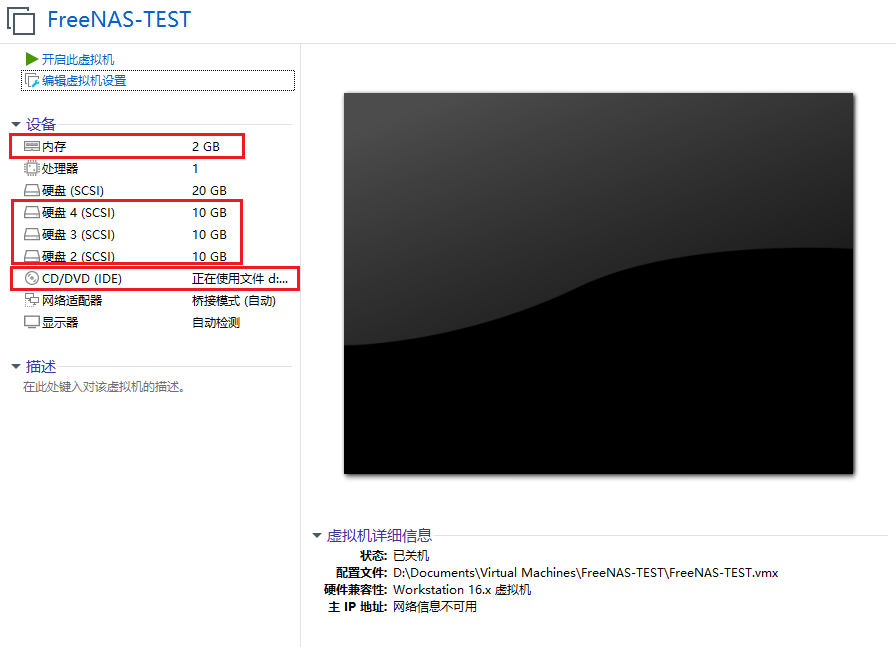
4、点击“开启此虚拟机”。按“Enter”进行安装操作。
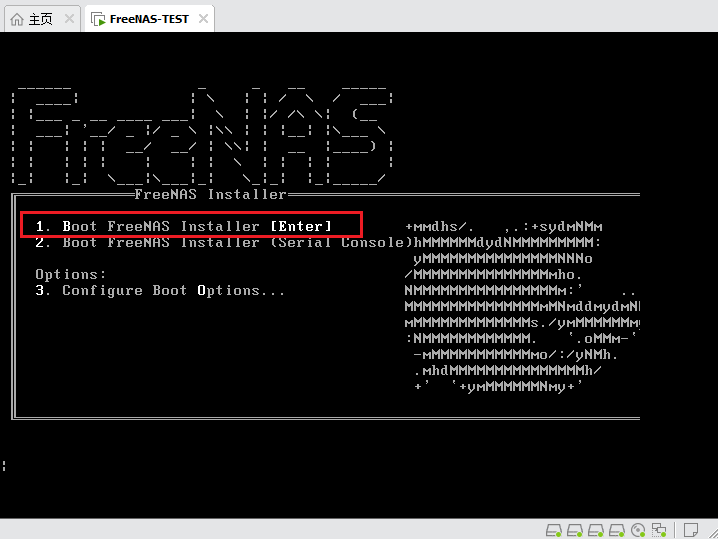
5、选择“Install/Upgrade”,选择“OK”,回车。
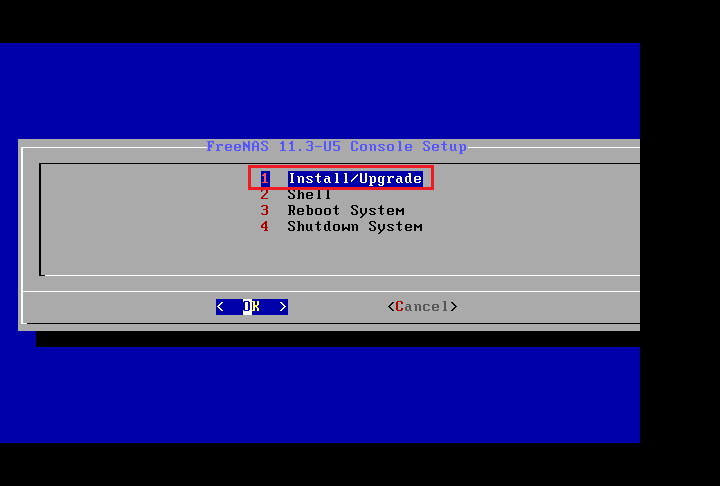
6、提示内存小于8GB,不推荐。点击“Yes”,忽略。
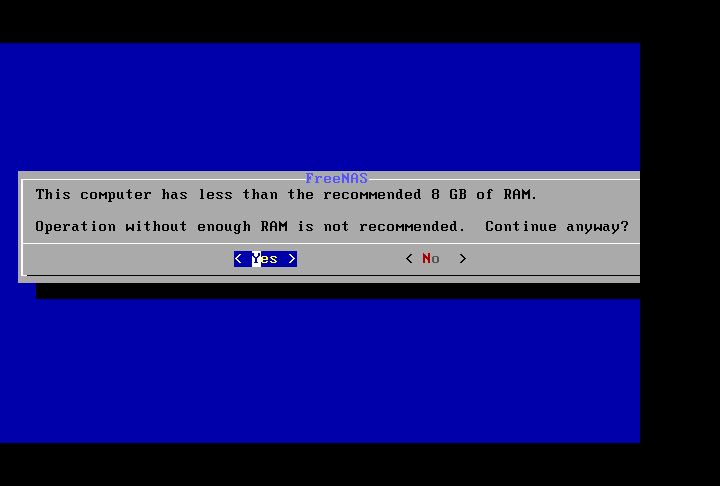
7、选择FreeNAS系统安装的硬盘,按空格键进行选择或取消。按回车键继续。
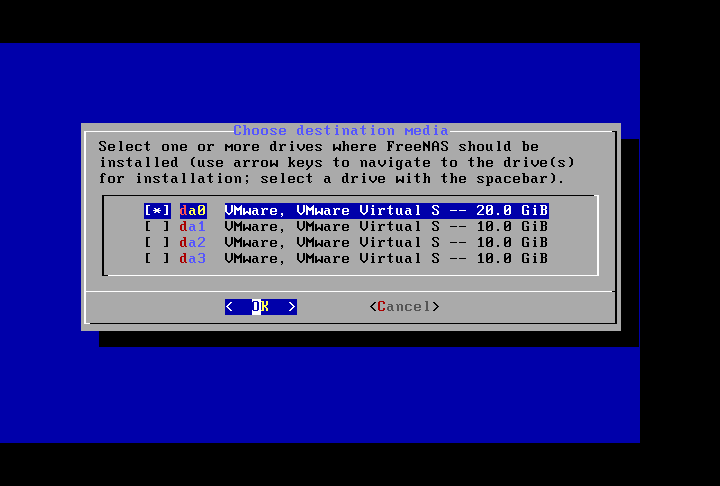
8、提示安装系统的这块硬盘将被格式化操作,清除硬盘中所有数据。按回车键继续。

9、输入root密码。即为FreeNAS使用web访问登录密码。
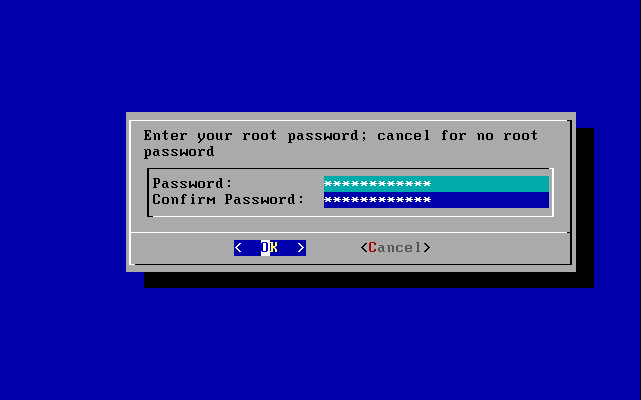
10、使用UTIF或BIOS模式启动。
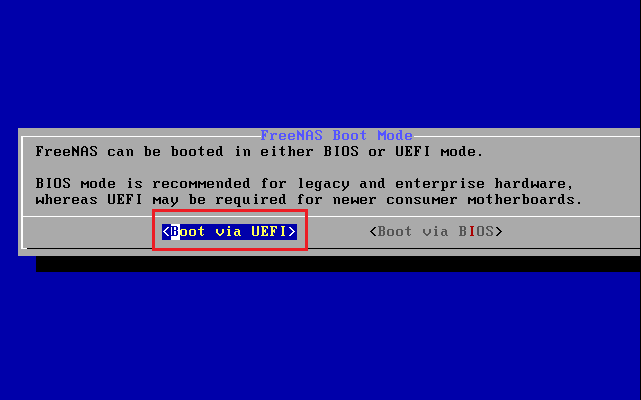
11、等待安装完成。
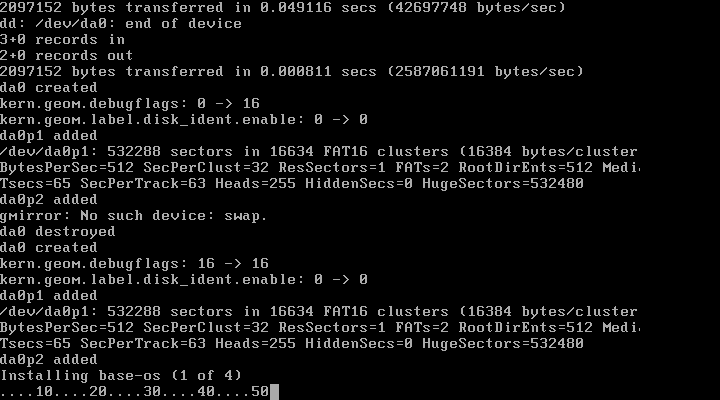
12、提示已经安装成功,重启系统并移除安装介质。
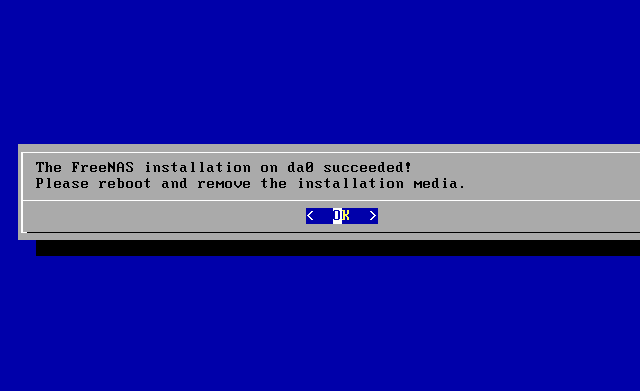
13、选择重启系统,按“ok”继续。
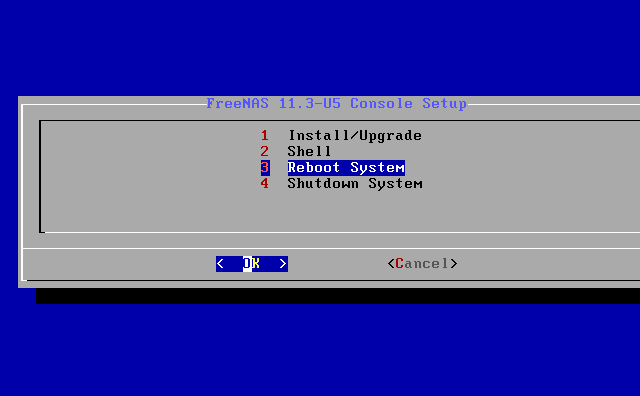
14、开机完成后界面。
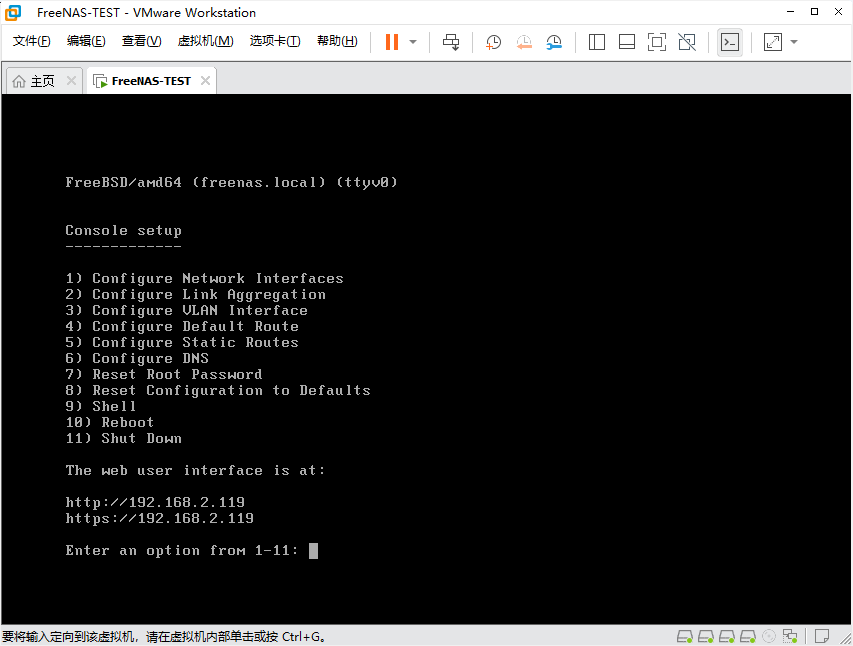
15、打开浏览器,输入http://192.168.2.119,进入web控制台。

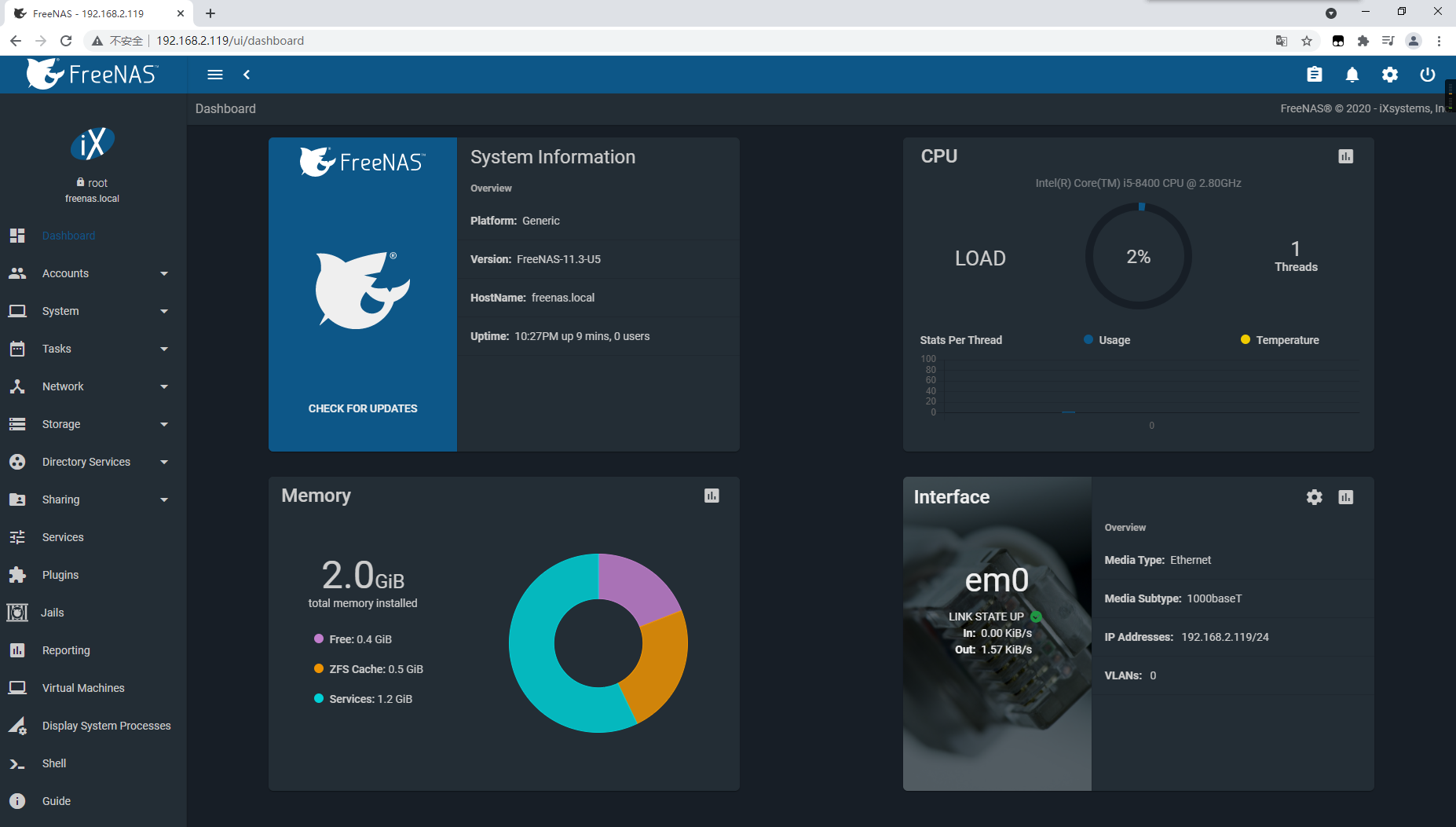
16、语言设置。

二、使用FreeNAS配置iSCSI共享存储
配置两块100GB的硬盘。

输入FreeNAS后台管理地址,本例: http://192.168.200.88/
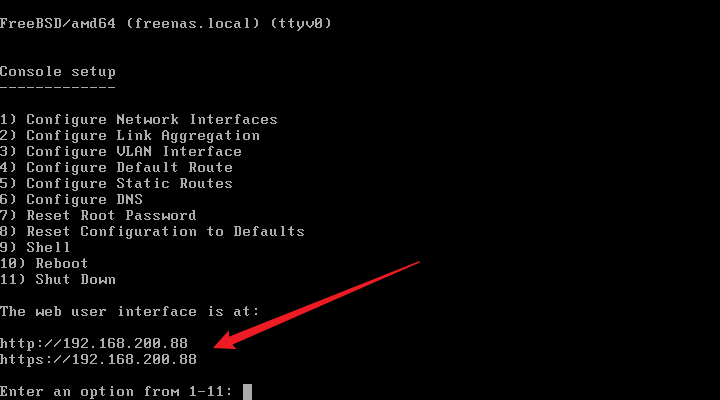
输入用户名和密码。
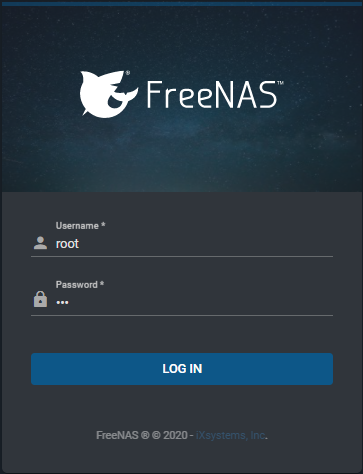
登录完成。
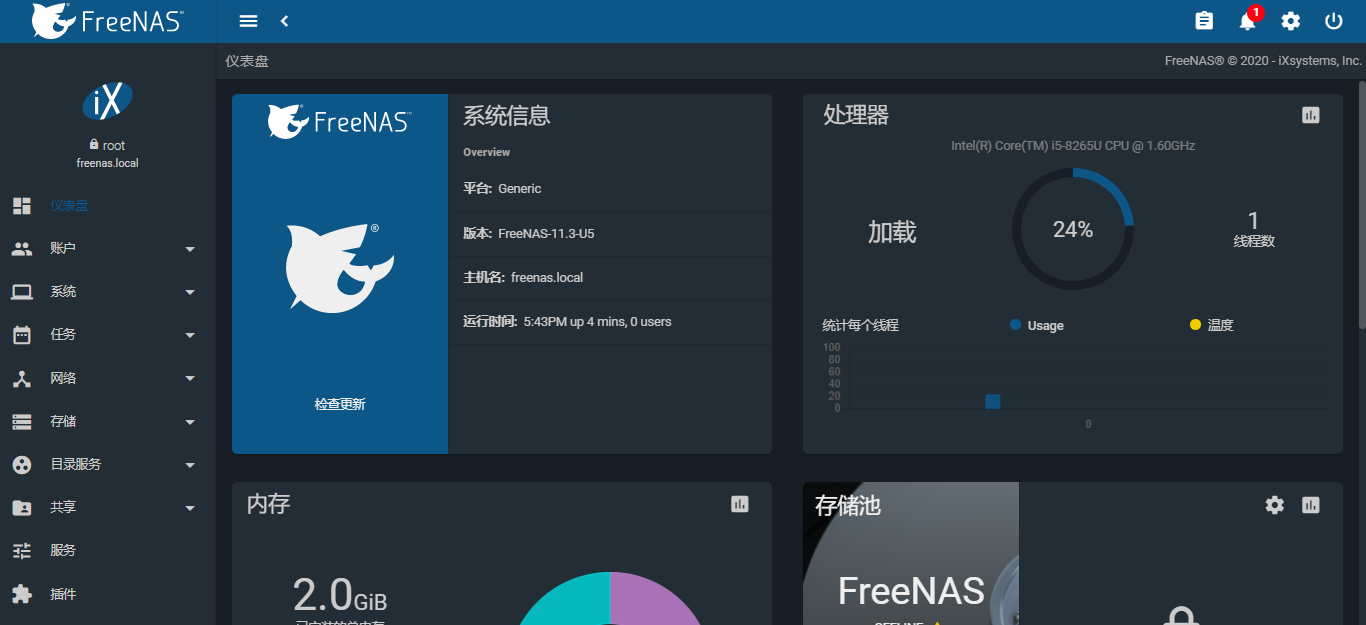
点击系统,设置语言。
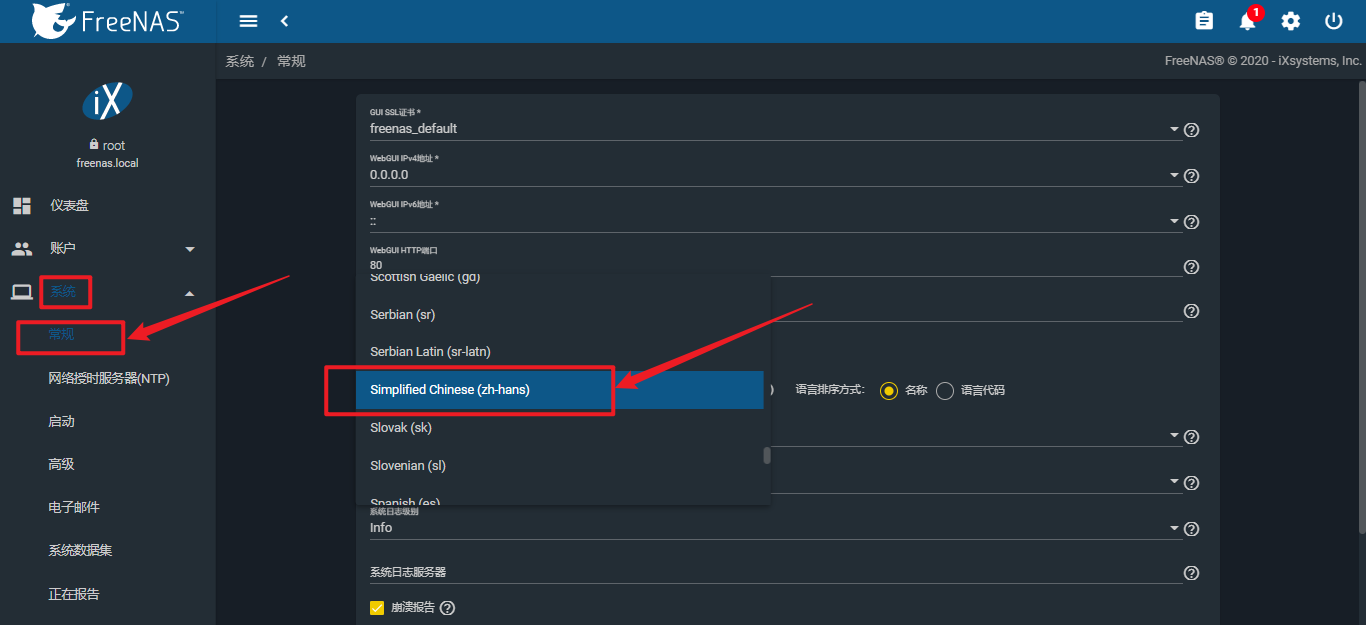
查看添加的两块磁盘是否存在。
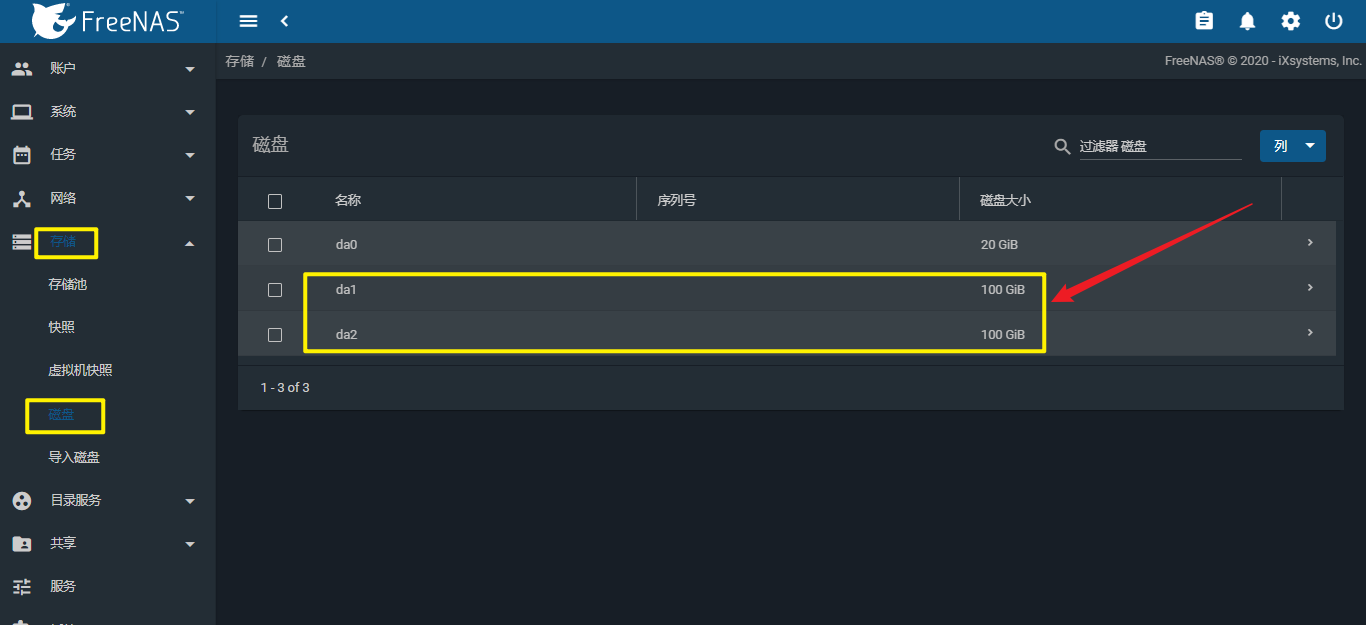
点击"存储池",单击"添加"。
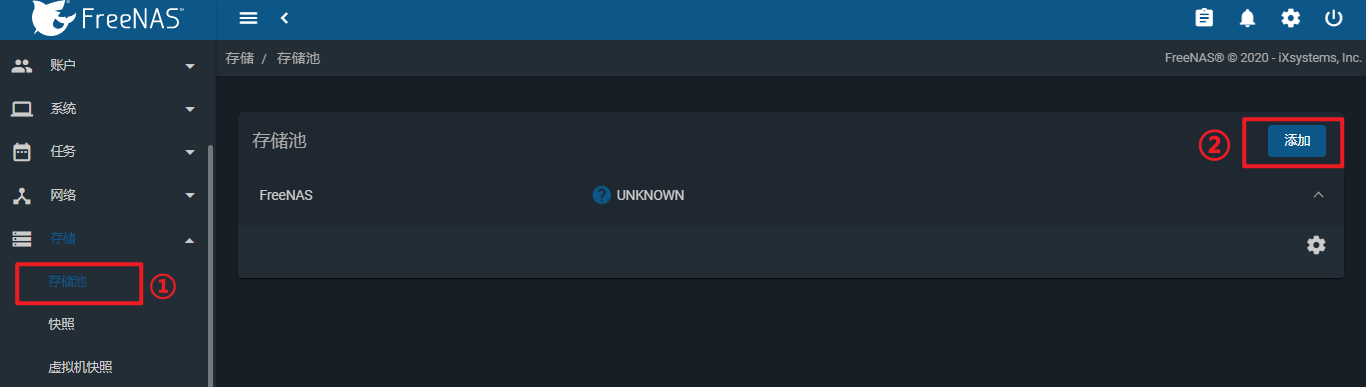
选择"创建新存储池",单击"创建存储池"。
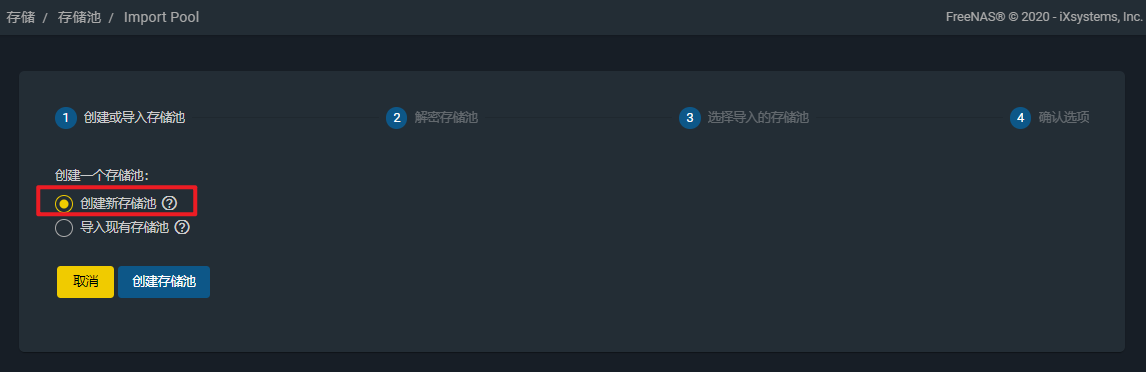
命令存储池的名称,选择可用磁盘。

点击“创建存储池”。

创建存储池结果。
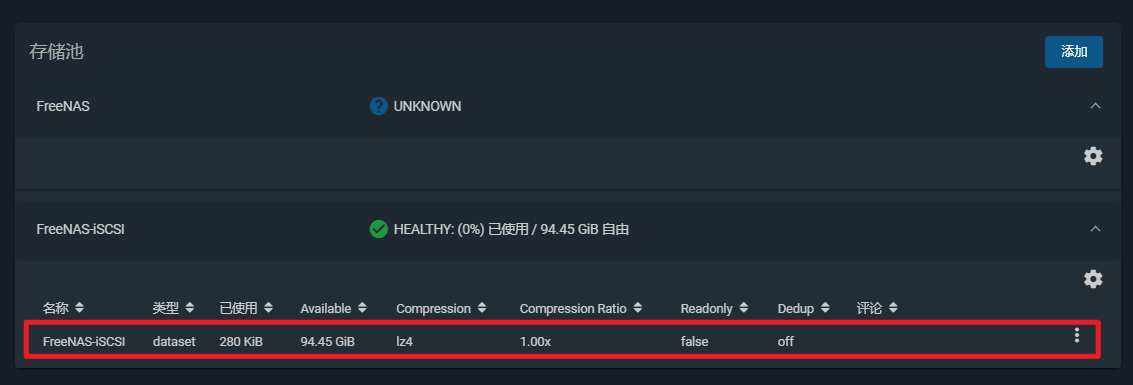
配置Zvol 是表示块设备的数据集。配置 iSCSI 共享时需要这些。 参考链接:https://www.truenas.com/docs/core/storage/pools/zvols/ 点击"添加Zvol"

配置Zvol参数。
- 配置Zvol名称
- 设置Zvol大小
- “强制大小”(系统限制创建zvol以使池达到80%以上的容量。设置为强制创建zvol(不推荐)。)
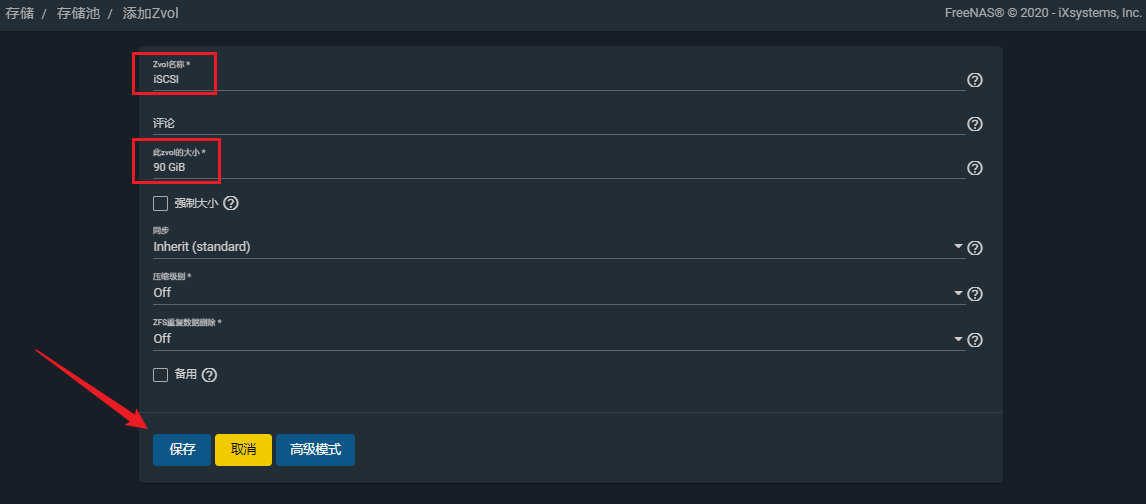
配置Zvol结果

依次点击"共享"——“块共享”——"向导"
- 创建名称——WWN号
- 设备:选择之前创建iSCSI存储
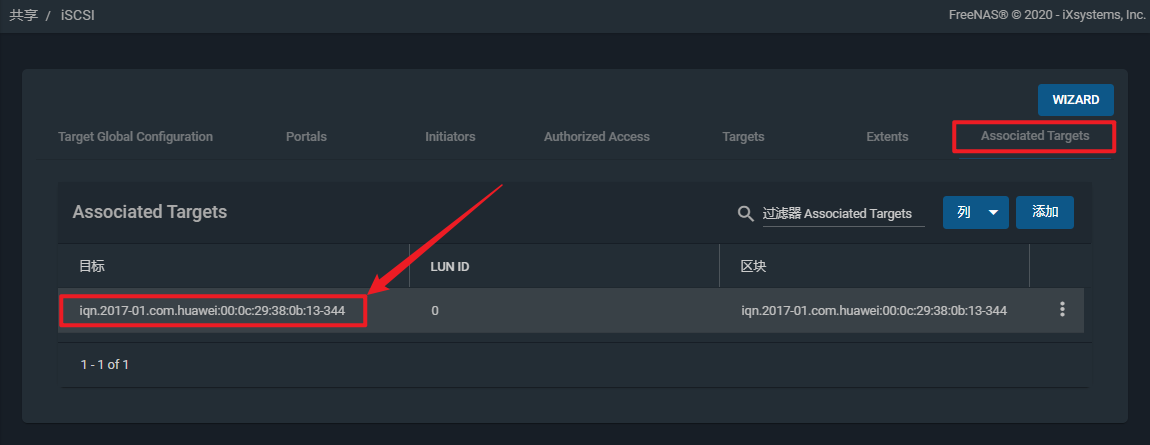

创建或选择"门户"。
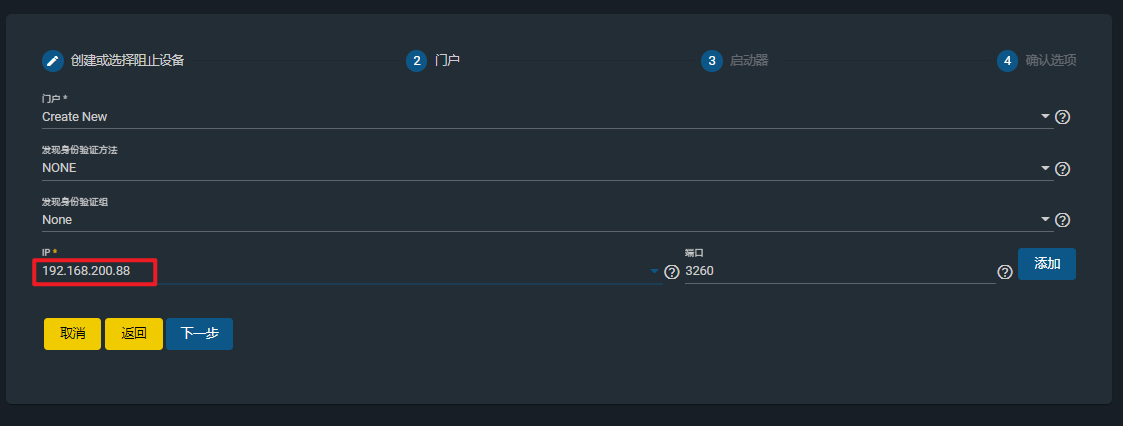
设置"启动器"
- 启动器:保留为空白以允许全部输入或输入启动程序主机名列表,并用空格分隔。
- 授权网络:允许使用此启动器的网络地址。保留空白以允许所有网络或使用CIDR掩码列出网络地址。用空格分隔多个地址:192.168.2.0/24 192.168.2.1/12。
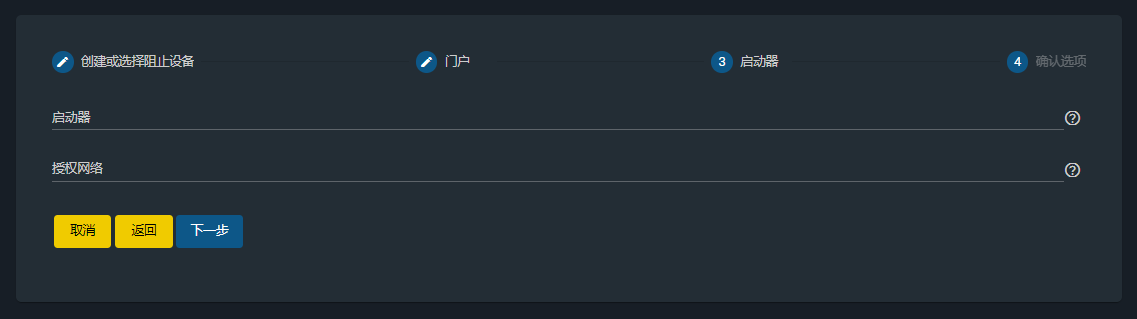
确认选项。单击"提交"。
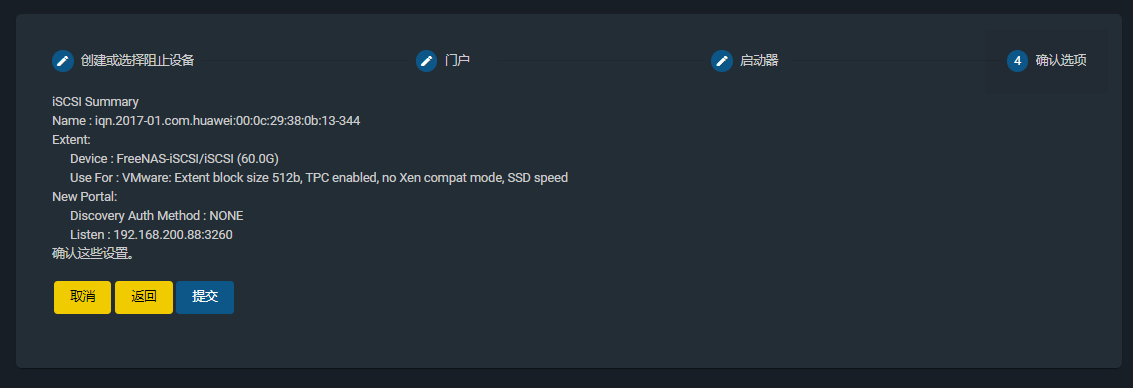
点击"服务",启动"iSCSI服务"。
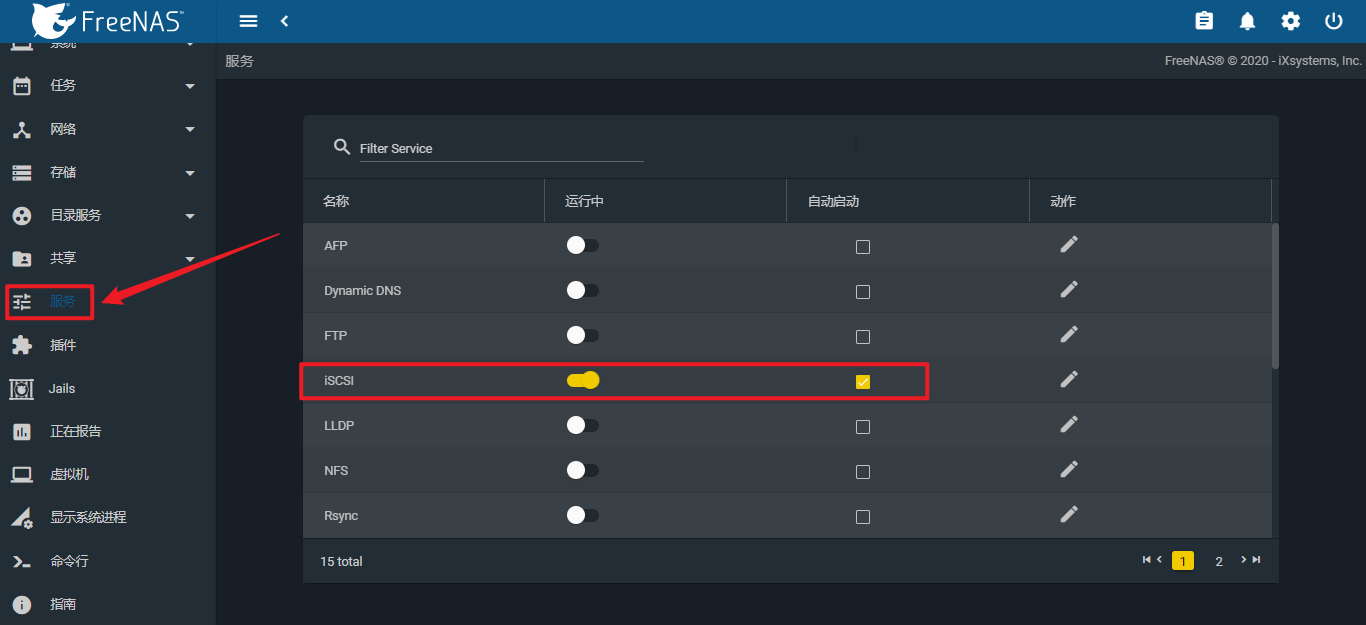
三、在VRM管理节点上挂载iSCSI存储
点击"添加存储资源"
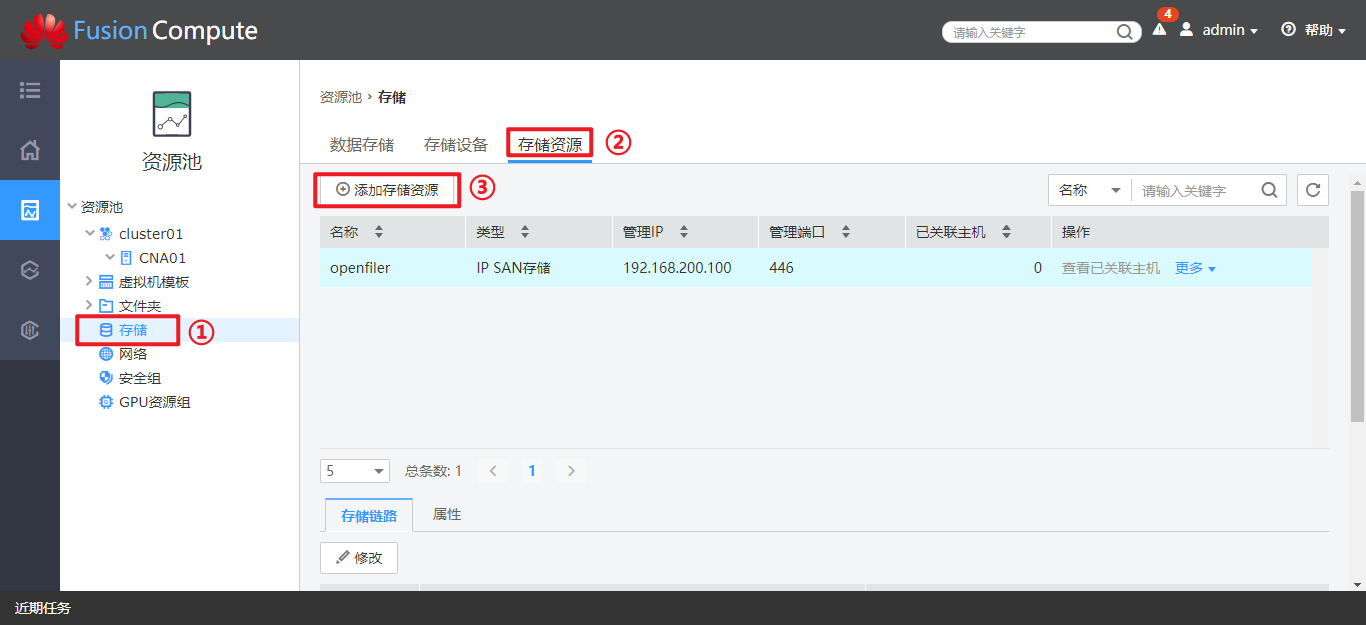
配置存储资源信息。 在FusionCompute上配置存储设备的管理IP和存储IP,用于主机识别存储设备。相应的,主机上也应已添加了存储接口,用于与存储设备的存储IP进行通信。
- 管理IP地址:iSCSI服务器的IP地址,端口:即为登录存储设备后台的管理端口
- 存储IP地址:iSCSI服务器的IP地址,端口:iSCSI服务默认访问的端口即为3260
- 关联主机

关联主机。
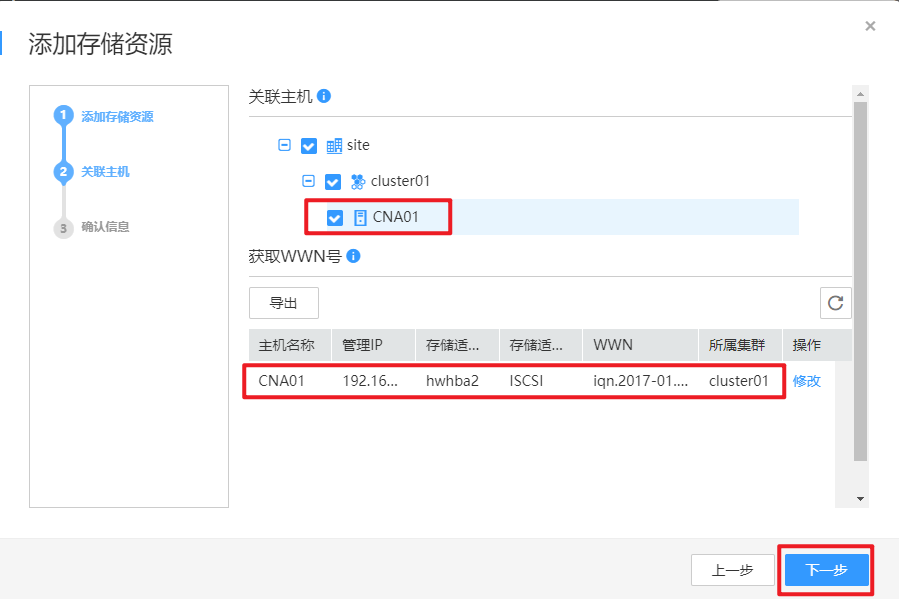
确认信息。
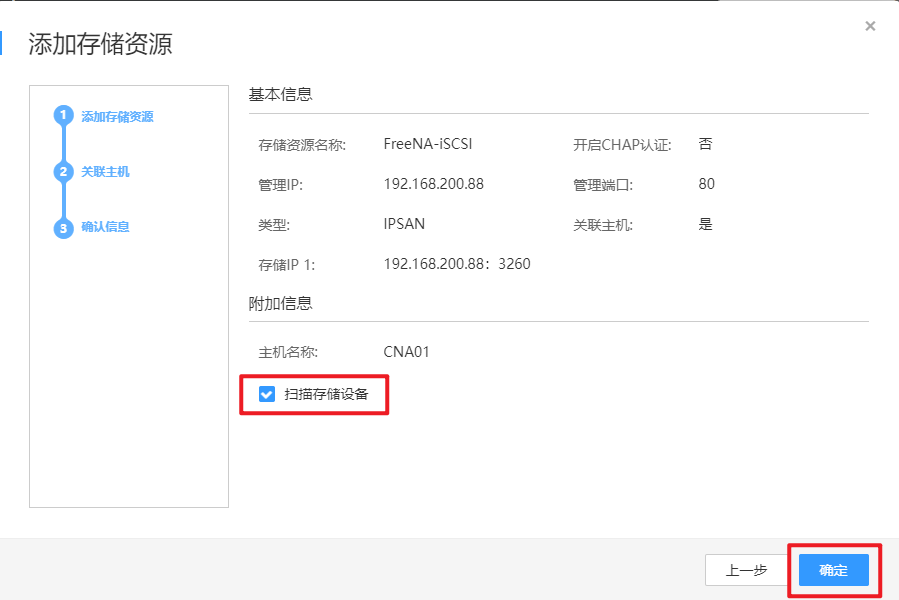
创建结果。
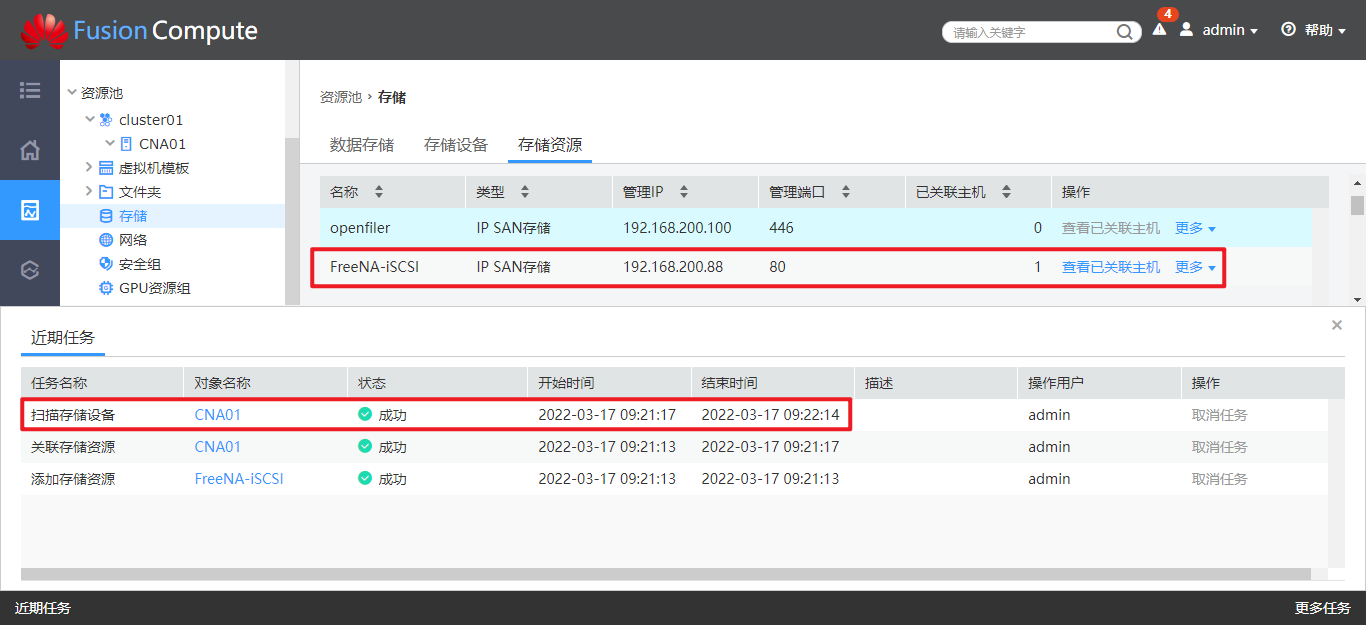
查看存储设备。 若没有显示存储设备,点击"扫描"。

选择"数据存储",点击"添加数据存储"。
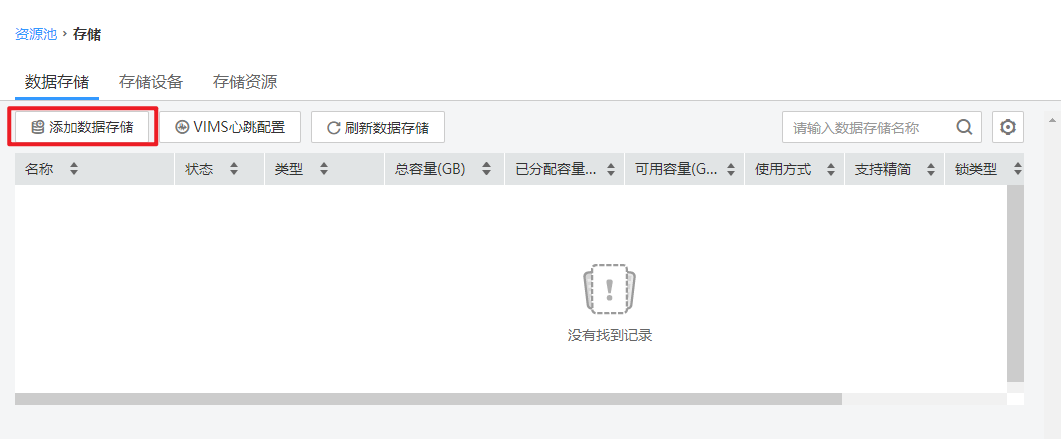
选择"存储设备"。

添加数据存储信息并关联主机。
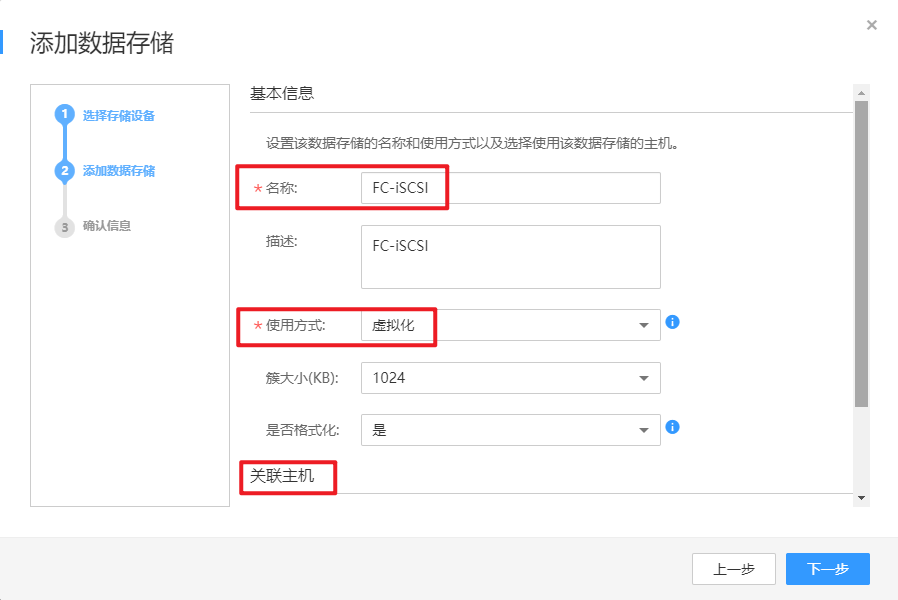
提示将格式化存储设备,点击"确定"。
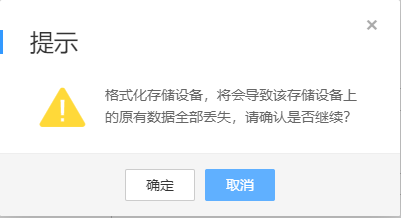
确认信息。
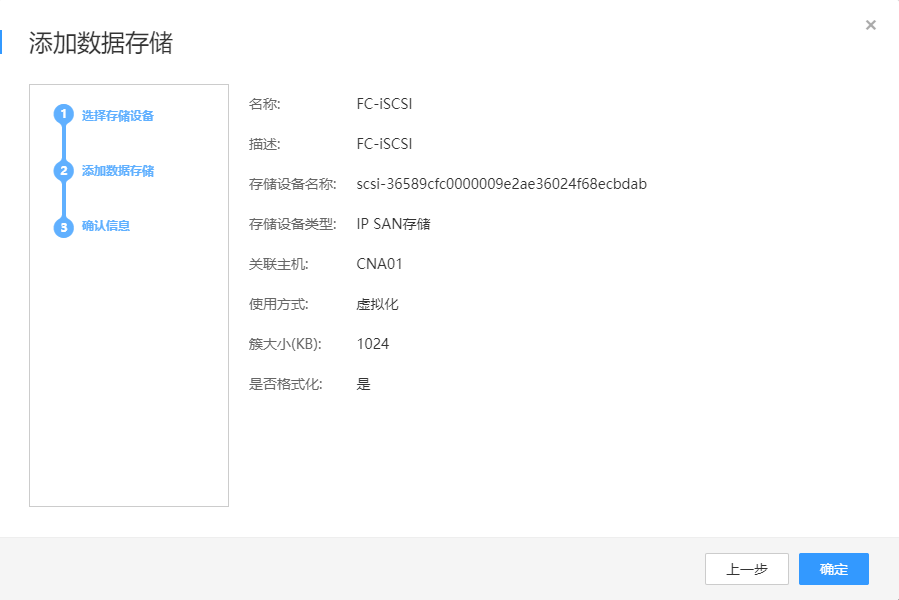
等待创建完成。
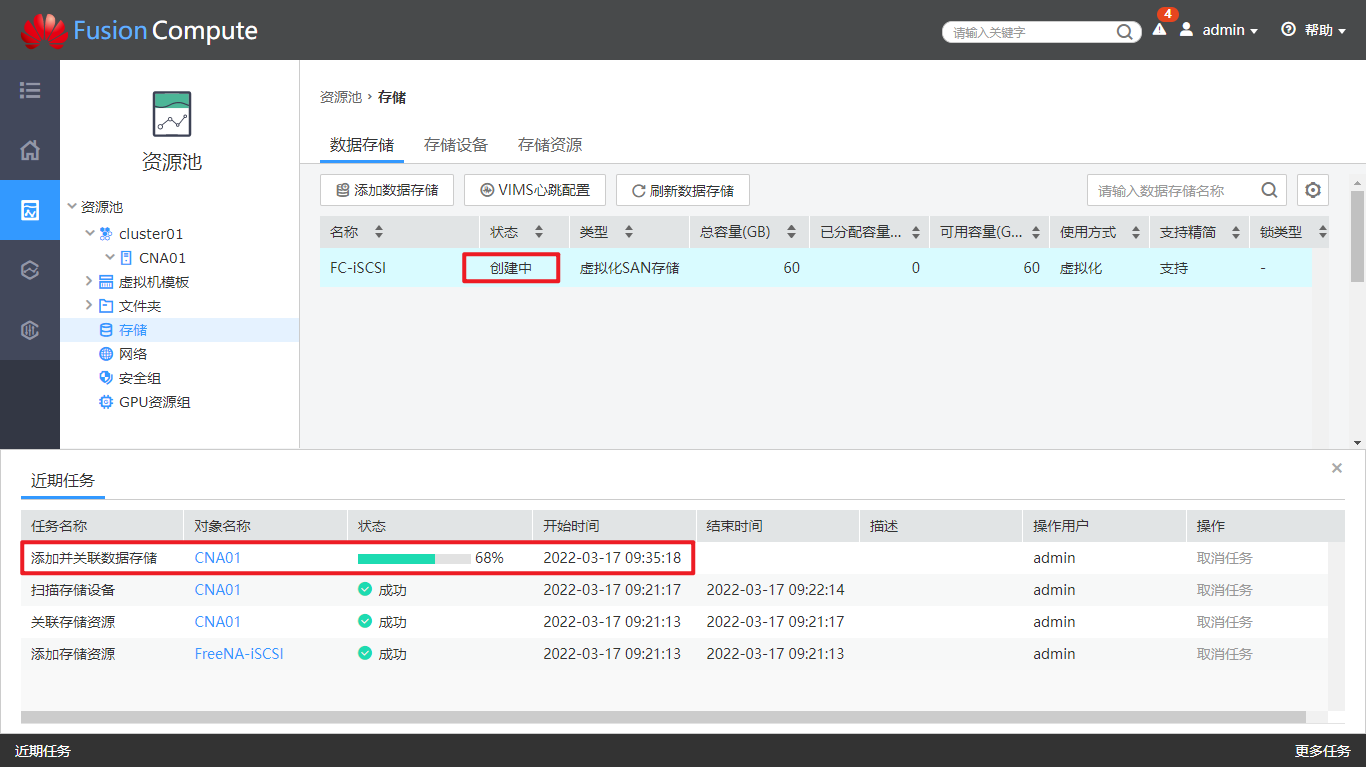
创建数据存储完成。

查看磁盘详细信息。
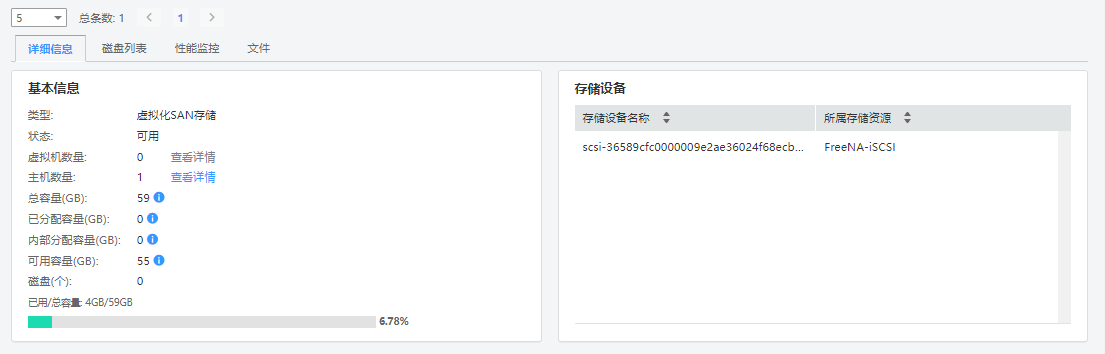
创建磁盘。如图所示。
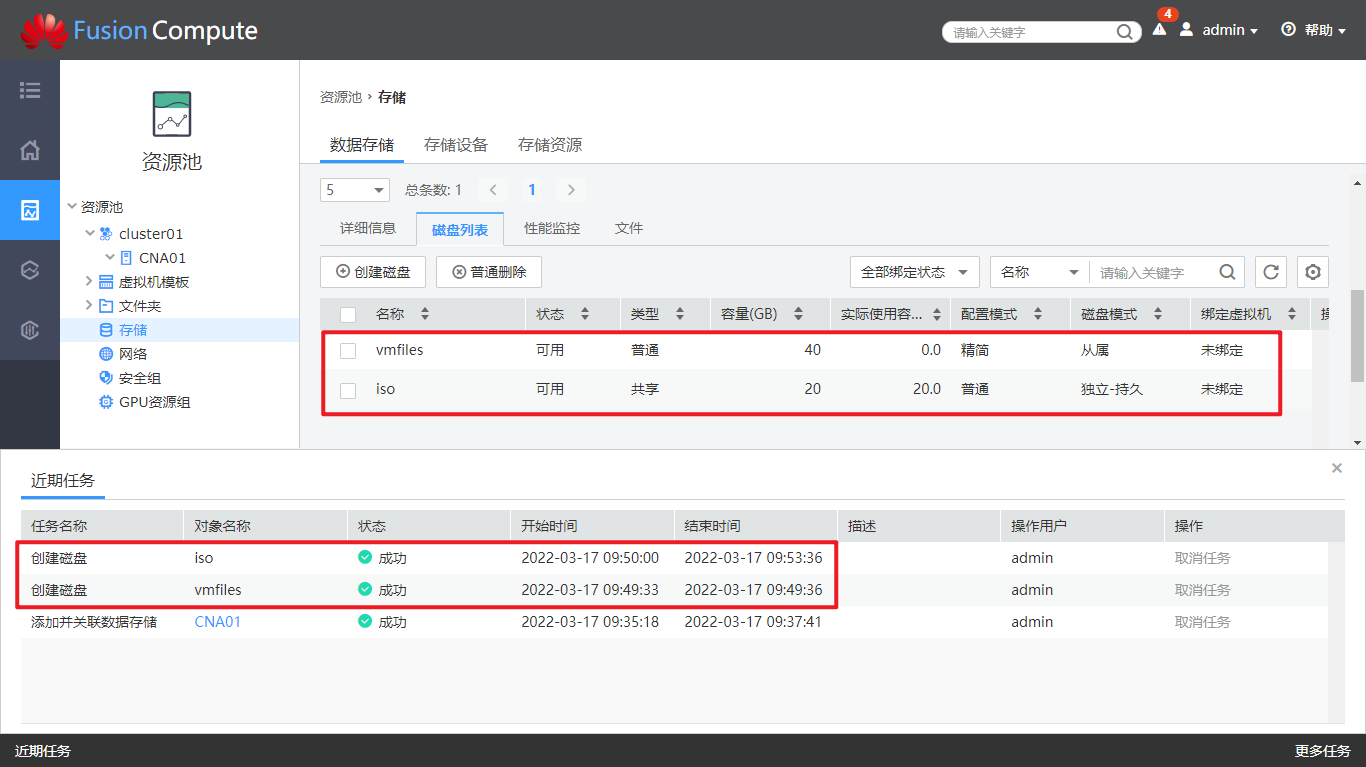
查看性能监控。

四、上传镜像文件至数据存储中
点击"上传文件"。
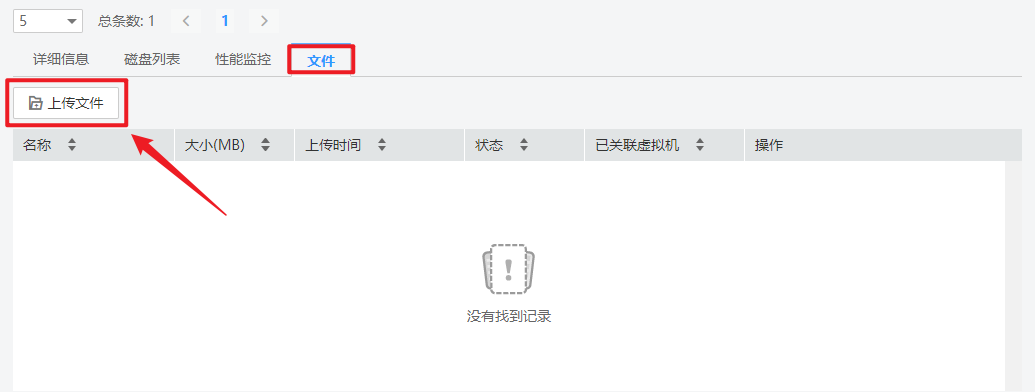
选择上传的文件。 注意:只能上传iso或vfd类型的文件,单个文件大小不能超过10GB。只允许上传名称中含有字母、数字、中划线、下划线及点的文件,且不允许全部是数字。
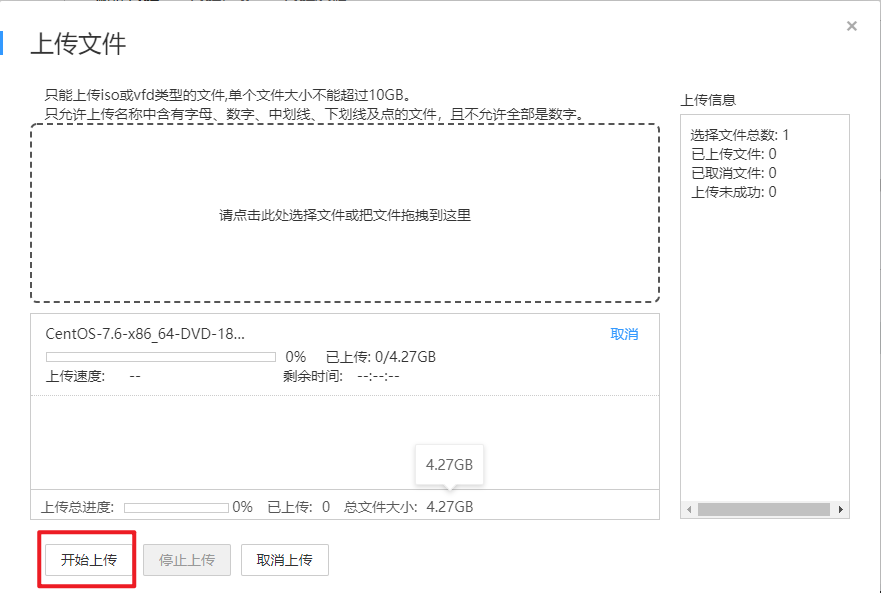
点击"开始上传",弹出提示,选择"加载证书"。
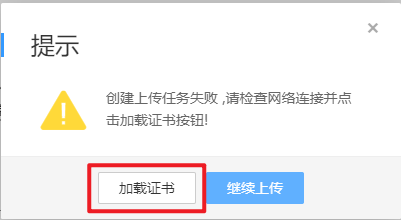
弹出此浏览页面,选择继续访问。

提示"认证CNA节点成功!"

点击"继续上传"。等待镜像上传完成。
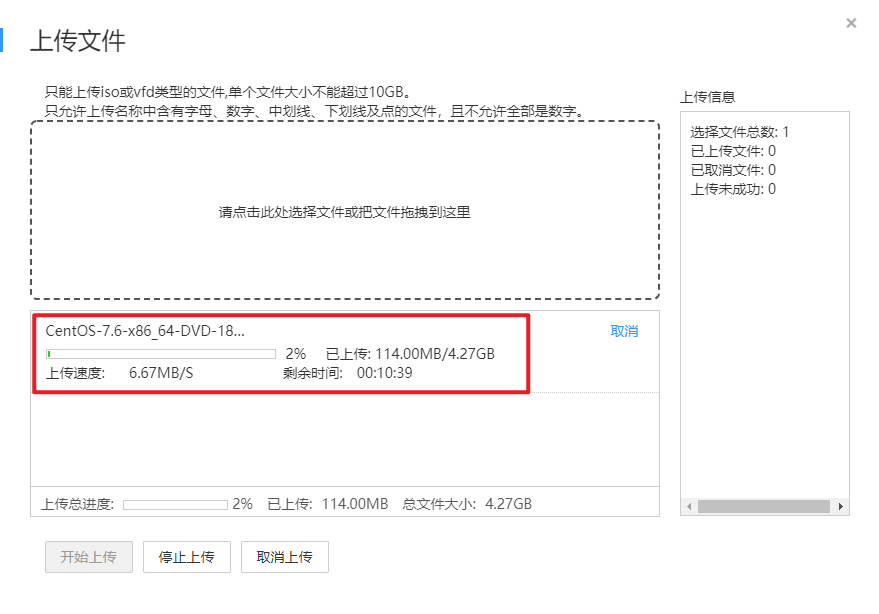
镜像上传完成。
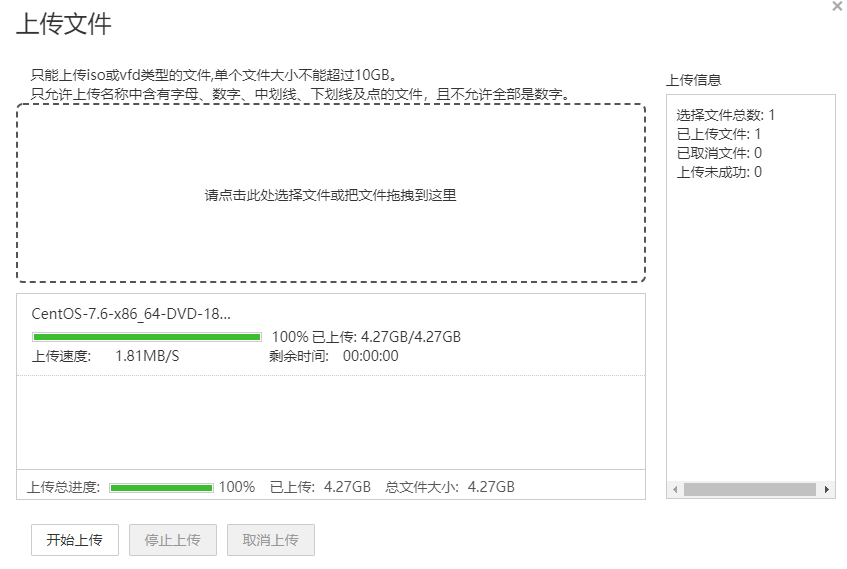

至此,部署虚拟存储完成。
本文参与 腾讯云自媒体同步曝光计划,分享自作者个人站点/博客。
原始发表:2022-03-16,如有侵权请联系 cloudcommunity@tencent.com 删除
评论
登录后参与评论
推荐阅读
目录

